現在、メインで使用しているAluminum MacBook (Late 2008)の内蔵HDDの容量250GB、サブで使用しているMacBook (Late 2009)の内蔵HDDの容量500GBですが、Aluminum MacBookの内蔵HDDの残量が50GBを切り、少々不安になってきました。iPhoto 09のファイルをAperture 3のライブラリーに移行する時にHDDの容量が不足する恐れがあります。さらに、デジカメ撮影時にRAWファイルで記録するようになれば、ますます多くの容量が必要になります。
サブの方は、残量が480GBもあります。HDDの規格はほぼ同じなので、今後のことを考えて、二台のハードディスクを交換することにしました。システムファイルを含む、すべてのファイルをスワップしたいので、物理的に二つの内蔵ディスクを交換すれば済むわけではありません。
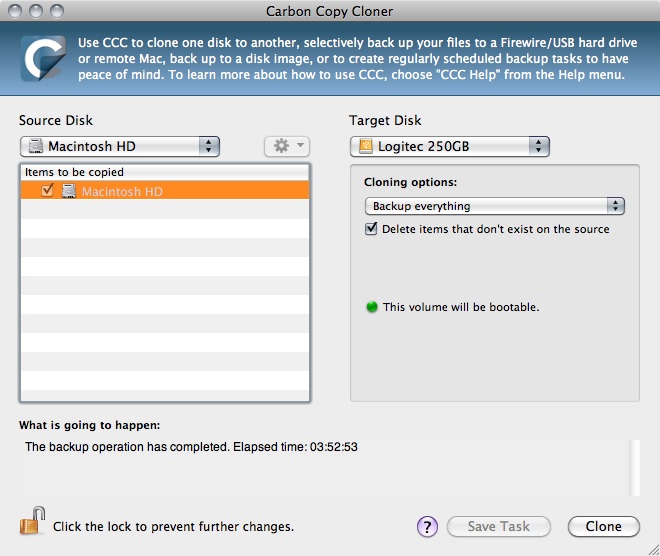
一時的にファイルを保管するために、200GB以上の容量の外付けのHDDが別途必要になります。それとディスクを丸ごとコピーする、Carbon Copy Clonerを使えば便利そう。
ということで、早速、CCCをダウンロード。当初、Lacie 500GBにディスクイメージを作成し、それをターゲットディスクにして、Aluminum MacBook (Late 2008)の内蔵ディスクをコピーしようとしました。しかし、20GBのコピーをした時点で2時間近く経過、いつになっても終わりそうにないので、この方法は断念しました。そこで、ブロックレベルでディスクを丸ごとコピーするモードを採用することに変更。使用していなかったLogitec 250GBを完全に消去し、今度はそれをターゲットディスクに設定して再び、丸ごとコピー。この方法であれば、同期先の外付けディスク(ターゲットディスク)は同期元の内蔵ディスク(ソースディスク)と全く同じものになり、外付けディスクは起動可能ディスクになります。CCCのマニュアルによると、ブロックレベルのコピーが最速であるとか。しかし、いずれかのディスクで開いているファイルがあれば(=ディスクをアンマウントできない状態)、CCCがそれを感知して、自動的にコピー速度が遅い「ファイルレベルのコピー」になるそうです。現在、コピーの作業中にこのポストを書いていますから、ブロックレベルのコピーにはならず、ファイルレベルのコピーになるということ?結果は同じそうなので気にしないことにします。
Aluminum MacBook (Late 2008)からLogitec 250GB HDDへのクローンが終了しました。所要時間は3時間52分53秒。同期先のLogitec 250GBの空き容量は45.92GBなので、およそ200GBをコピーしたことになります。同期先ディスクから本当に起動できるかどうか、検証してみたところ、問題なく起動できました。同期元のディスクのファイル数818,770に対し、同期先ディスクのファイル数817,275と若干ファイル数が減っていますが、これも気にしないことにします。